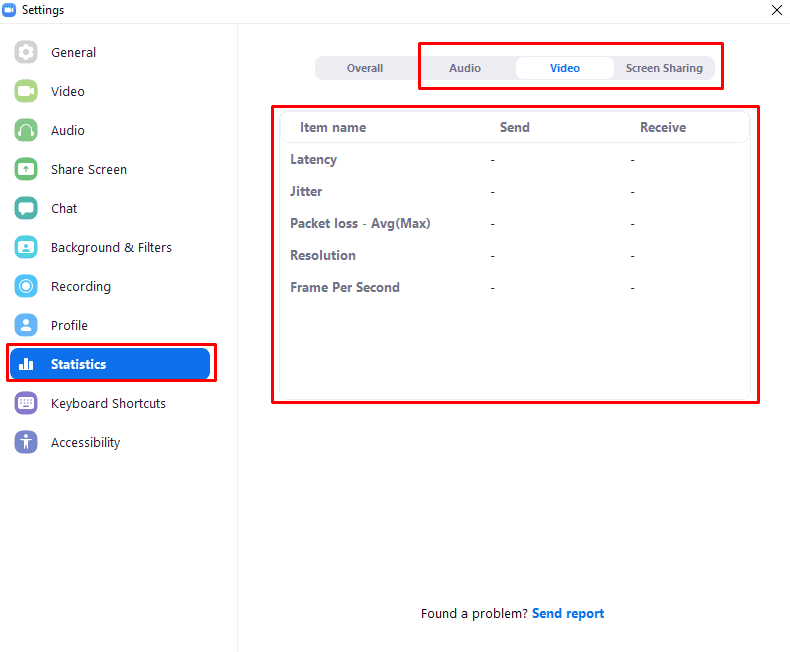Если вы заметили, что ваш компьютер испытывает проблемы с производительностью, когда вы подключены к вызову Zoom, возможно, это вызвано самим вызовом Zoom. Необходимость загружать и обрабатывать несколько видеопотоков, а также обрабатывать и загружать собственный поток с веб-камеры, может потребовать значительную часть вычислительной мощности, особенно от старых или бюджетных компьютеров.
Zoom включает в себя ряд статистических данных о производительности в своих настройках, которые вы можете просмотреть, чтобы увидеть, насколько хорошо работает ваша система, и, возможно, определить, почему вы сталкиваетесь с определенными проблемами. Чтобы получить доступ к этой статистике, вам нужно открыть настройки Zoom. Для этого щелкните значок пользователя в правом верхнем углу, затем щелкните «Настройки».

Зайдя в настройки, перейдите на вкладку «Статистика». Вложенная вкладка «Общие» показывает четыре шкалы вверху, показывающих использование вашего процессора и оперативной памяти. Шкала «Zoom» ЦП показывает, сколько вычислительной мощности ЦП используется Zoom, а шкала «Общая» показывает общую загрузку ЦП. Шкала «Память» показывает ту же статистику, за исключением использования оперативной памяти.
Ниже приведены некоторые статистические данные и информация о подключении. «Пропускная способность» показывает объем загружаемых и загружаемых данных соответственно. «Тип сети» показывает, использует ли ваше устройство проводное или беспроводное соединение. «Прокси» показывает адрес вашего сетевого прокси, если вы его используете. «Тип подключения» показывает, как вы подключены к сети Zoom. «Дата-центр» показывает, к какому центру обработки данных Zoom вы подключены. «Мой алгоритм шифрования» показывает алгоритм шифрования, используемый для шифрования вашего соединения для передачи данных. «Версия» показывает версию программного обеспечения установленного вами клиента Zoom.
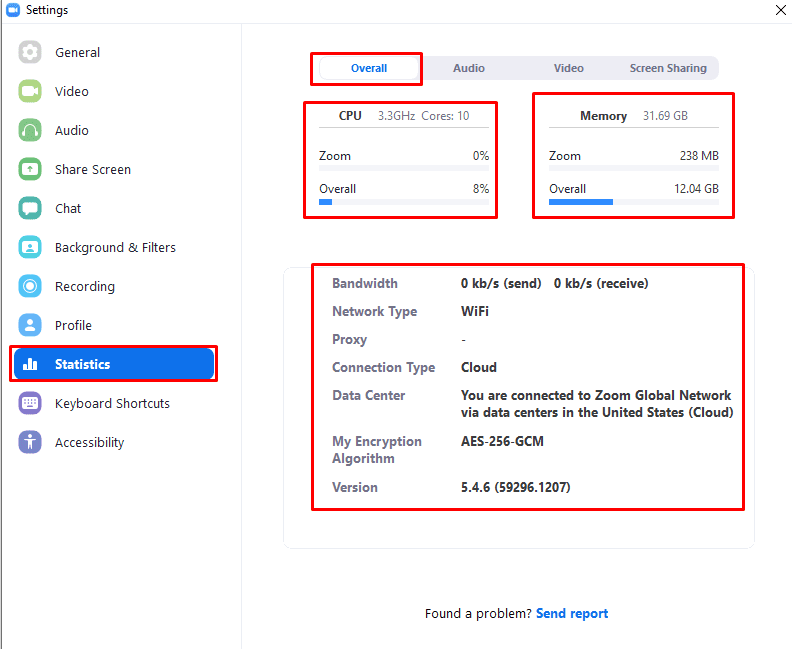
Подвкладки «Аудио», «Видео» и «Совместное использование экрана» содержат в основном те же статистические данные, которые охватывают данные для соответствующих типов передачи. «Частота» предназначена только для дополнительной вкладки «Аудио» и отображает используемую частоту дискретизации звука, при этом более высокие числа означают лучшее качество звука. «Задержка» - это мера задержки между отправкой и получением пакета данных, меньшие числа лучше и означают меньшую задержку. «Джиттер» - это мера изменения задержки, чем меньше, тем лучше.
«Средн. Потеря пакетов (макс.)» Указывает количество данных, которые не достигают места назначения, чем меньше, тем лучше. «Разрешение», которое применяется только к вложенным вкладкам видео и совместного использования экрана, указывает разрешение загружаемого и загружаемого видео: чем выше, тем лучше. «Кадров в секунду» означает, сколько кадров видео или демонстрации экрана загружается и загружается в секунду, при этом большее число лучше.